কিভাবে Twitch VOD ভিডিও বিনামূল্যে ডাউনলোড করবেন

টুইচ হল ভিডিও গেমের জন্য সবচেয়ে বড় লাইভ স্ট্রিমিং প্ল্যাটফর্ম, যেখানে আপনি বিনামূল্যে লাইভ স্ট্রিম দেখতে পারেন। আপনি যদি একজন গেম উত্সাহী হন এবং টুইচ লাইভ স্ট্রিমিং পরিষেবাটি ব্যবহার করে থাকেন তবে আপনার এটির জনপ্রিয় VOD (ভিডিও অন ডিমান্ড) বৈশিষ্ট্যটি জানা উচিত।
এটি ব্যবহারকারীদের অতীত সম্প্রচার অফলাইনে দেখতে দেয়। যাইহোক, যদি আপনি একজন নিয়মিত ব্যবহারকারী হন তবে অতীতের সম্প্রচারের মেয়াদ 14 দিন পরে শেষ হয়ে যাবে। টুইচ পার্টনার ব্যবহারকারীদের জন্য, সময় বেড়ে 60 দিন হয়।
"আমি কিভাবে টুইচ থেকে একটি ভিডিও ডাউনলোড করব?" অনেক স্ট্রিমার অফলাইনে দেখার জন্য টুইচ স্ট্রিম এবং ভিওডি ভিডিও ডাউনলোড করার উপায় খোঁজে। এই নির্দেশিকায়, আমরা আপনাকে কীভাবে আপনার নিজের টুইচ স্ট্রীম এবং সেইসাথে অন্যান্য টুইচ ভিওডি ডাউনলোড করতে হবে তার মাধ্যমে নিয়ে যাব।
পার্ট 1. কিভাবে আপনার টুইচ স্ট্রীম ডাউনলোড করবেন
আপনি সরাসরি টুইচ ওয়েবসাইট থেকে আপনার নিজের টুইচ স্ট্রিমগুলি ডাউনলোড করতে পারেন। আপনার অ্যাকাউন্টের ধরণের উপর নির্ভর করে, প্ল্যাটফর্মের সার্ভারগুলি থেকে স্বয়ংক্রিয়ভাবে মুছে ফেলার আগে অতীতের সম্প্রচারগুলি ডাউনলোড করার জন্য আপনার কাছে 14 থেকে 60 দিন সময় আছে। Twitch থেকে আপনার ভিডিও ডাউনলোড করতে, এই পদক্ষেপগুলি অনুসরণ করুন:
ধাপ 1: Twitch.tv এ যান এবং আপনার অ্যাকাউন্টে লগ ইন করুন। উপরের-ডান কোণে, ড্রপ-ডাউন মেনু নির্বাচন করুন এবং নির্বাচন করুন সেটিংস.
ধাপ 2: নতুন পৃষ্ঠায়, ট্যাপ করুন চ্যানেল এবং ভিডিও লিঙ্ক এবং তারপর খুঁজে চ্যানেল সেটিংস অধ্যায়.
ধাপ 3: চেক স্বয়ংক্রিয়ভাবে আমার সম্প্রচার সংরক্ষণাগার, তাহলে আপনার সমস্ত সম্প্রচার ভিডিও ম্যানেজার বিকল্পের অধীনে থাকবে।
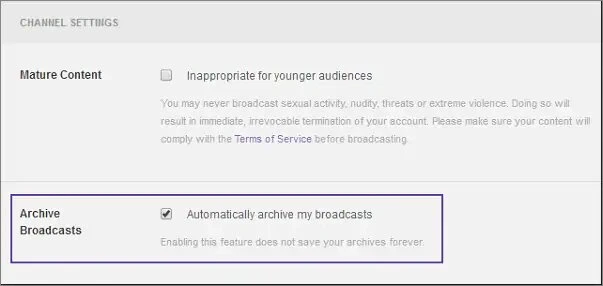
ধাপ 4: এখন মূল ড্রপ-ডাউন মেনুতে ফিরে যান, নির্বাচন করুন ভিডিও পরিচালক এবং আপনি আপনার সেভ করা সমস্ত ভিডিওর থাম্বনেল দেখতে পাবেন।
ধাপ 5: নির্বাচন করুন ডাউনলোড অফলাইন দেখার জন্য আপনার কম্পিউটারে টুইচ ভিডিওগুলি সংরক্ষণ করতে ভিডিও থাম্বনেইলের নীচে।
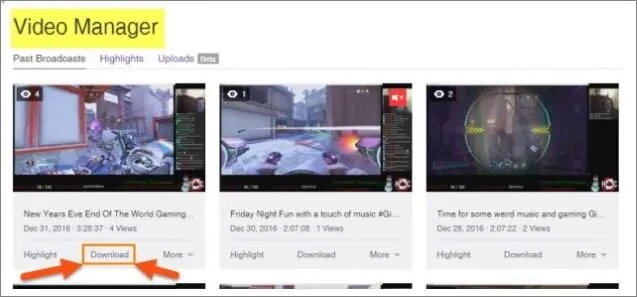
পার্ট 2। কিভাবে অন্যদের টুইচ ভিওডি ডাউনলোড করবেন
Twitch ওয়েবসাইট থেকে অন্য লোকের অতীত সম্প্রচার সংরক্ষণ করার জন্য একটি ডাউনলোড বিকল্প অফার করে না। আপনি যদি অন্যান্য স্ট্রিমারদের দ্বারা তৈরি আকর্ষণীয় ভিডিওগুলি দেখতে পান? চিন্তা করবেন না। টুইচ থেকে ভিডিও ডাউনলোড করতে আপনাকে সাহায্য করার জন্য কিছু তৃতীয়-পক্ষের প্রোগ্রাম উপলব্ধ রয়েছে।
অনলাইন ভিডিও ডাউনলোডার
আপনি অফলাইনে দেখার জন্য টুইচ ভিডিও ডাউনলোড করতে পারেন? এটা হাল্কা ভাবে নিন. অনলাইন ভিডিও ডাউনলোডার এই ধরনের চাহিদা পূরণ করবে। এই ভিডিও ডাউনলোডার টুলটি টুইচ, টিকটক, ফেসবুক, টুইটার, ইউটিউব ইত্যাদির মতো অসংখ্য ভিডিও স্ট্রিমিং সাইট থেকে ভিডিও ডাউনলোড করা খুব সহজ করে তোলে৷ আপনি টুইচ ভিডিওগুলি আপনার বা অন্য অ্যাকাউন্ট থেকে অবাধে ডাউনলোড করতে পারেন৷
টুইচ স্ট্রিম এবং ভিডিও ডাউনলোড করতে অনলাইন ভিডিও ডাউনলোডার কীভাবে ব্যবহার করবেন তা এখানে:
ধাপ 1: আপনার কম্পিউটারে অনলাইন ভিডিও ডাউনলোডার ডাউনলোড করুন এবং এটি ইনস্টল করুন৷ তারপর প্রোগ্রাম চালু করুন।

ধাপ 2: এখন আপনার ওয়েব ব্রাউজারে Twitch ওয়েবসাইট দেখুন এবং তারপর একটি VOD বা আপনি ডাউনলোড করতে চান এমন একটি ক্লিপ অনুসন্ধান করুন৷ এর লিঙ্ক কপি করুন।
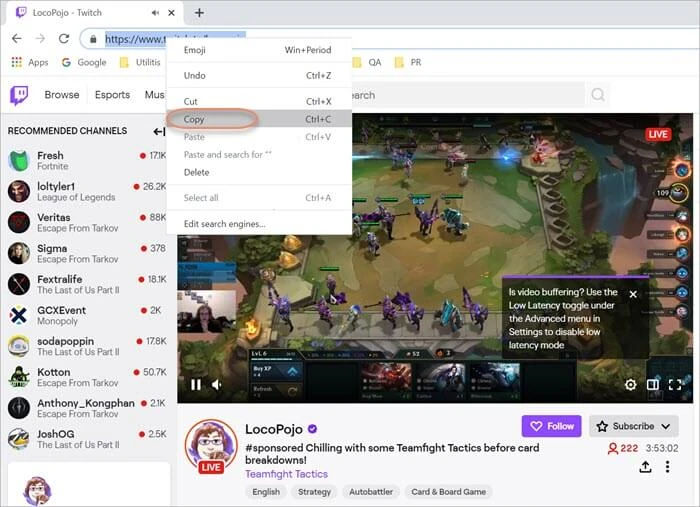
ধাপ 3: ডাউনলোডারে ফিরে যান এবং তারপরে ক্লিক করুন পেস্ট URL. প্রোগ্রামটি একটি ডায়ালগ বক্স পপ আপ করবে যেখানে আপনি ডাউনলোড করা টুইচ ভিডিওর বিন্যাস এবং রেজোলিউশন চয়ন করতে পারেন।

ধাপ 4: ক্লিক ডাউনলোড ডাউনলোড শুরু করতে। সফটওয়্যারটি আপনাকে ডাউনলোডের গতি এবং অবশিষ্ট সময় দেখাবে। ডাউনলোড সম্পূর্ণ হলে, ক্লিক করুন ফোল্ডারের ডাউনলোড করা টুইচ ভিডিও খুঁজতে আইকন।

টুইচ লেচার
Twitch Leecher হল Twitch থেকে অন্য কারো ভিডিও ডাউনলোড করার জন্য আরেকটি ভালোভাবে ডিজাইন করা প্রোগ্রাম। এটি একটি পরিষ্কার, সহজবোধ্য UI সহ আসে এবং নিয়মিত আপডেট করা হয়। এই প্রোগ্রামটি ব্যবহার করা নিরাপদ, এবং স্পাইওয়্যার এবং অ্যাডওয়্যার মুক্ত।
যেকোনো ব্যবহারকারীর তৈরি টুইচ ভিডিও ডাউনলোড করতে Twitch Leecher কিভাবে ব্যবহার করবেন তা এখানে রয়েছে:
ধাপ 1: অফিসিয়াল পেজে যান টুইচ লেচার GitHub-এ, একটি .exe ফাইল চয়ন করুন এবং এটিতে ক্লিক করুন। তারপর সিলেক্ট করুন চালান এবং আপনার কম্পিউটারে প্রোগ্রামটি ডাউনলোড এবং ইনস্টল করার প্রম্পটগুলি অনুসরণ করুন।
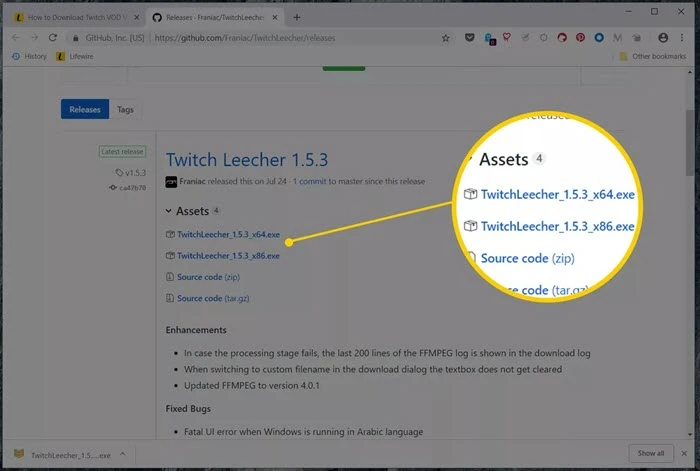
ধাপ 2: প্রোগ্রামটি আপনার কম্পিউটারে ইনস্টল হয়ে গেলে, এটি খুলুন। উপরের মেনুতে, নির্বাচন করুন সার্চ বার করুন এবং Twitch VOD ভিডিওগুলি অনুসন্ধান করুন যা আপনি ডাউনলোড করতে চান এবং লিঙ্কটি অনুলিপি করতে চান।
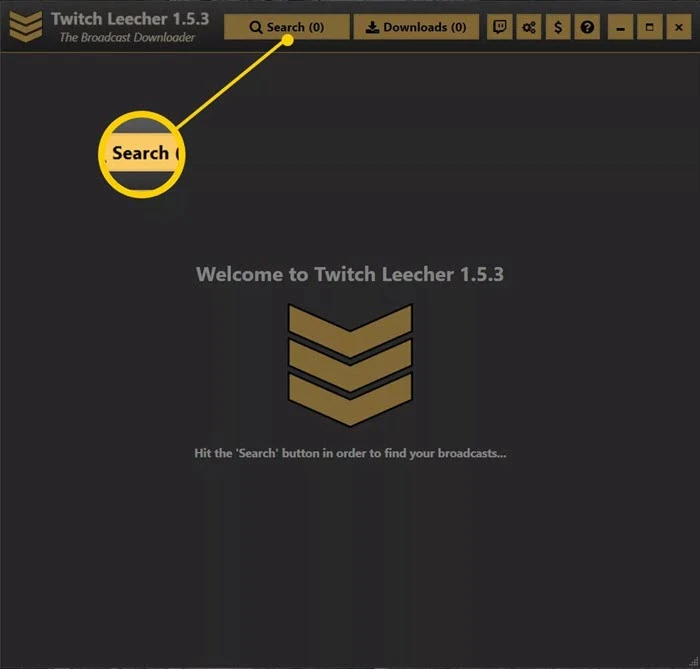
ধাপ 3: যাও যাও যান URL গুলি Twitch Leecher-এ ট্যাব করুন এবং কপি করা ভিডিও লিঙ্কটি ফাঁকা বাক্সে পেস্ট করুন, তারপরে ক্লিক করুন সার্চ.
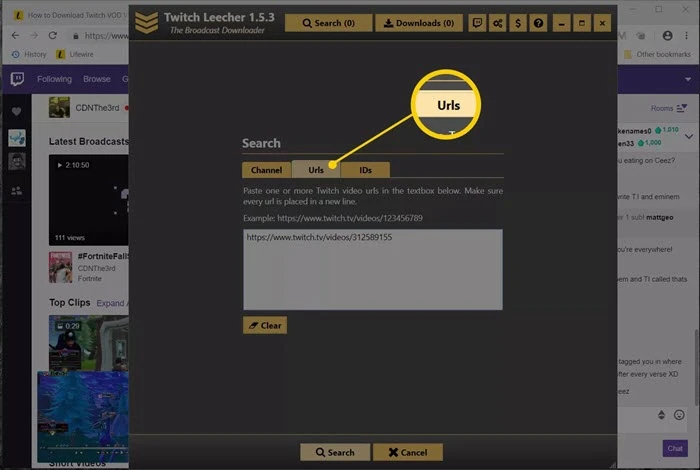
ধাপ 4: ভিডিওটি দেখালে ক্লিক করুন ডাউনলোড, এবং পরবর্তী স্ক্রিনে, ভিডিওর গুণমান এবং ফাইলের অবস্থান ইত্যাদি নির্বাচন করুন। অবশেষে, ট্যাপ করুন ডাউনলোড ভিডিওটি আপনার কম্পিউটারে সংরক্ষণ করতে নীচে।
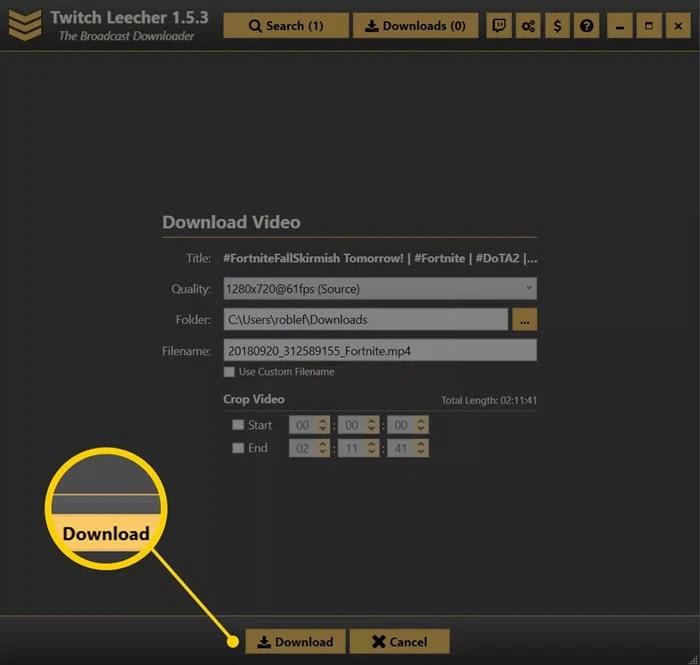
পার্ট 3। অনলাইন ডাউনলোডার টুল ব্যবহার করে কিভাবে টুইচ ভিডিও ডাউনলোড করবেন
আপনি যদি আপনার কম্পিউটারে থার্ড-পার্টি প্রোগ্রাম ইনস্টল করতে না চান, তাহলে অনেক অনলাইন টুল আছে যা আপনি টুইচ স্ট্রিম, ভিডিও এবং ক্লিপ ডাউনলোড করতে ব্যবহার করতে পারেন। অনুগ্রহ করে মনে রাখবেন কিছু সাইট আপনাকে জাঙ্ক সফ্টওয়্যার, স্প্যাম এবং ভাইরাস ডাউনলোড করতে বিভ্রান্ত করতে পারে। তাই কাজ করে এমন একটি টুল বেছে নিতে সতর্ক থাকুন। নিম্নলিখিত তিনটি সেরা অনলাইন টুল যা আপনি চেষ্টা করতে পারেন:
ওয়াইটিএমপি 4
আপনি চয়ন করতে পারেন প্রথম অনলাইন টুল ওয়াইটিএমপি 4 যা একটি পরিষ্কার ইন্টারফেসের সাথে আসে। আপনাকে যা করতে হবে তা হল টুইচ ভিওডির ইউআরএলটি কপি করে ইনপুট ফিল্ডে পেস্ট করতে চান। এই অনলাইন টুল আপনাকে ভিডিওর জন্য আউটপুট ফরম্যাট বেছে নিতে এবং তারপর আপনার কম্পিউটারে ডাউনলোড করতে দেবে।
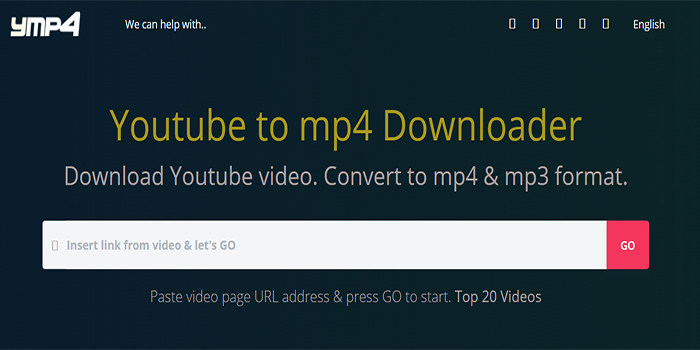
ভালো দিক
- ডাউনলোড প্রক্রিয়া অনুসরণ করা সহজ।
- আপনি দ্রুত ভিডিও ডাউনলোড গতি আশা করতে পারেন.
মন্দ দিক
- আপনি অনেক পপ আপ মোকাবেলা করতে হতে পারে.
- ডাউনলোড করা টুইচ ভিডিও প্লে করতে ব্যর্থ হতে পারে।
ফেচফাইল
ফেচফাইল হল অনলাইনে টুইচ স্ট্রীম ডাউনলোড করার আরেকটি জনপ্রিয় অনলাইন টুল। একই রকম SaveTheVideo, এটা ব্যবহার করা খুব সহজ. এই টুলটি MP4, WebM, 3GP, ইত্যাদি সহ বিভিন্ন আউটপুট ফরম্যাট সমর্থন করে। Twitch ভিডিও ডাউনলোড করতে, খালি বাক্সে Twitch VOD লিঙ্কটি পেস্ট করুন এবং "ভিডিও ডাউনলোড করুন" এ ক্লিক করুন, তারপর আউটপুট ভিডিও গুণমান চয়ন করুন।
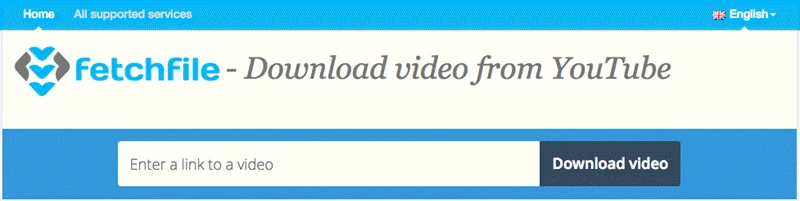
ভালো দিক
- এই অনলাইন টুল 17টি ভাষা সমর্থন করে।
- আপনি 480p, HD, Full HD এবং Ultra HD-তে Twitch ভিডিও ডাউনলোড করতে পারেন।
মন্দ দিক
- আপনি বিরক্তিকর পপআপ বিজ্ঞাপন অনেক মোকাবেলা করতে হবে.
Twitch.online-ডাউনলোডার
এর নাম থাকা সত্ত্বেও, অনলাইন-ডাউনলোডারটি শুধুমাত্র টুইচ নয়, ইউটিউব, ভিমিও ইত্যাদির মতো যেকোনো ভিডিও স্ট্রিমিং ওয়েবসাইট থেকেও ভিডিও ডাউনলোড করতে ব্যবহার করা যেতে পারে। আরও কী, আপনি সহজেই টুইচ ভিডিওগুলিকে বিভিন্ন ফরম্যাটে রূপান্তর করতে পারেন, যেমন MP4, MP3, MOV , 3GP, OGG, ইত্যাদি
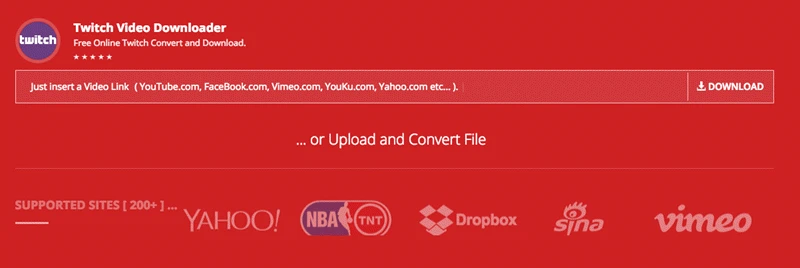
ভালো দিক
- এটি 200 টিরও বেশি ভিডিও স্ট্রিমিং সাইটের সাথে কাজ করে।
- এটি আউটপুট ফরম্যাটের বিস্তৃত পরিসর সমর্থন করে।
মন্দ দিক
- ভিডিও কনভার্ট করার জন্য আপনাকে একটি অ্যাকাউন্ট তৈরি করতে হবে।
- আপনি যদি 1920 x 1080 ডাউনলোড বিকল্পটি নির্বাচন করেন তবে আপনাকে অন্য সাইটে নির্দেশিত করা হবে।
পার্ট 4. কিভাবে বিনামূল্যের জন্য Android এ Twitch ভিডিও ডাউনলোড করবেন
আপনি যদি আপনার অ্যান্ড্রয়েড ফোনে টুইচ ভিডিও ডাউনলোড করতে চান তবে একটি দিন অ্যান্ড্রয়েডের জন্য অনলাইন ভিডিও ডাউনলোডার একটি চেষ্টা. এটি একটি Android অ্যাপ যা আপনি Google Play Store থেকে বিনামূল্যে ডাউনলোড করতে পারেন এবং Twitch সহ সর্বাধিক জনপ্রিয় ভিডিও-শেয়ারিং সাইটগুলি থেকে ভিডিও ডাউনলোড করতে ব্যবহার করতে পারেন৷ এটি ব্যবহার করা বেশ সহজ, যাইহোক, সমস্ত বৈশিষ্ট্য অ্যাক্সেস করতে আপনাকে $0.99 এর জন্য প্রিমিয়াম সংস্করণ কিনতে হবে।
অ্যান্ড্রয়েড ডিভাইসে টুইচ ভিডিওগুলি কীভাবে ডাউনলোড করবেন তা এখানে:
- আপনি যে Twitch VOD বা ক্লিপটি সংরক্ষণ করতে চান তা খুঁজুন এবং তারপরে এর URL অনুলিপি করুন।
- তারপর অ্যাপটি খুলুন এবং এতে URL পেস্ট করুন। টোকা মারুন ডাউনলোড এগিয়ে যেতে.
- টুইচ ভিডিওটি ব্রাউজারে প্লে হবে এবং তারপরে আপনার অ্যান্ড্রয়েড ডিভাইসে ডাউনলোড হবে।
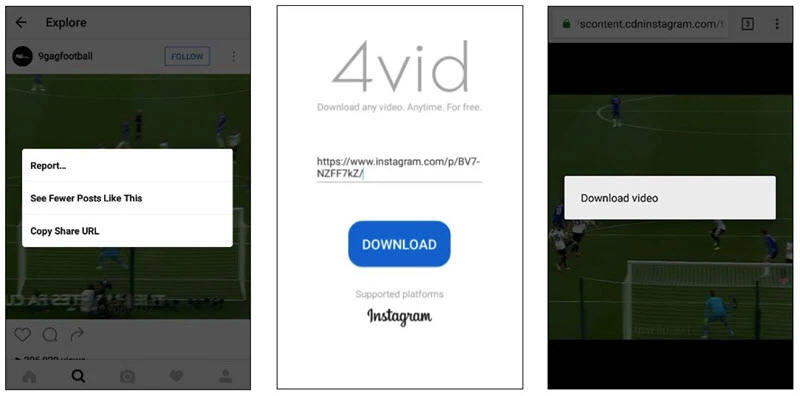
পার্ট 5। কিভাবে আইফোনে টুইচ ভিডিও ডাউনলোড করবেন
আপনি যদি আপনার iPhone বা iPad এ Twitch ভিডিও ডাউনলোড করতে চান, তাহলে আমরা iOS এর জন্য VLC ব্যবহার করার পরামর্শ দিই। এটি একটি জনপ্রিয় মিডিয়া প্লেয়ার যা টুইচ সহ বিভিন্ন সাইট থেকে ভিডিও ডাউনলোডারদের জন্য খুবই উপযোগী হতে পারে।
আইফোন বা আইপ্যাডে টুইচ ভিডিওগুলি কীভাবে ডাউনলোড করবেন তা এখানে:
- আপনি যে টুইচ ভিডিও বা ক্লিপটি সংরক্ষণ করতে চান তার লিঙ্কটি খুলুন এবং এর লিঙ্কটি অনুলিপি করুন।
- তারপর আপনার আইফোন বা আইপ্যাডে VLC খুলুন এবং উপরের-বাম কোণে VLC লোগোতে আলতো চাপুন।
- প্রদর্শিত মেনুতে, ক্লিক করুন ডাউনলোড এবং উপরের ঠিকানা বারে লিঙ্কটি পেস্ট করুন, তারপর ভিডিওগুলি অবিলম্বে ডাউনলোড করা শুরু হবে৷
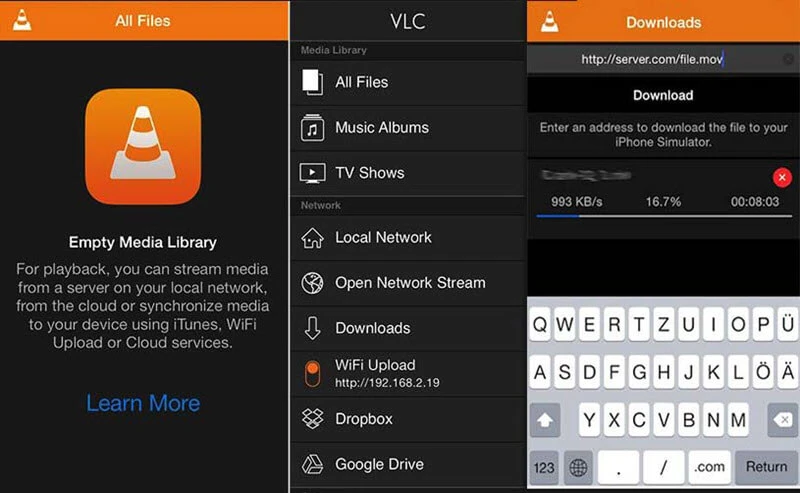
তথ্য জানার ক্ষেত্রে এই পোস্টটি কতটা সাহায্যকারী বলে মনে করছেন?
রেটিং দেয়ার জন্য নীচের তারকা চিহ্নে ক্লিক করুন!
গড় রেটিং / 5। ভোট গণনা:




![5 সেরা মিসএভি ভিডিও ডাউনলোডার আপনার চেষ্টা করা উচিত [2024]](https://www.getappsolution.com/images/missav-video-downloader-390x220.jpg)